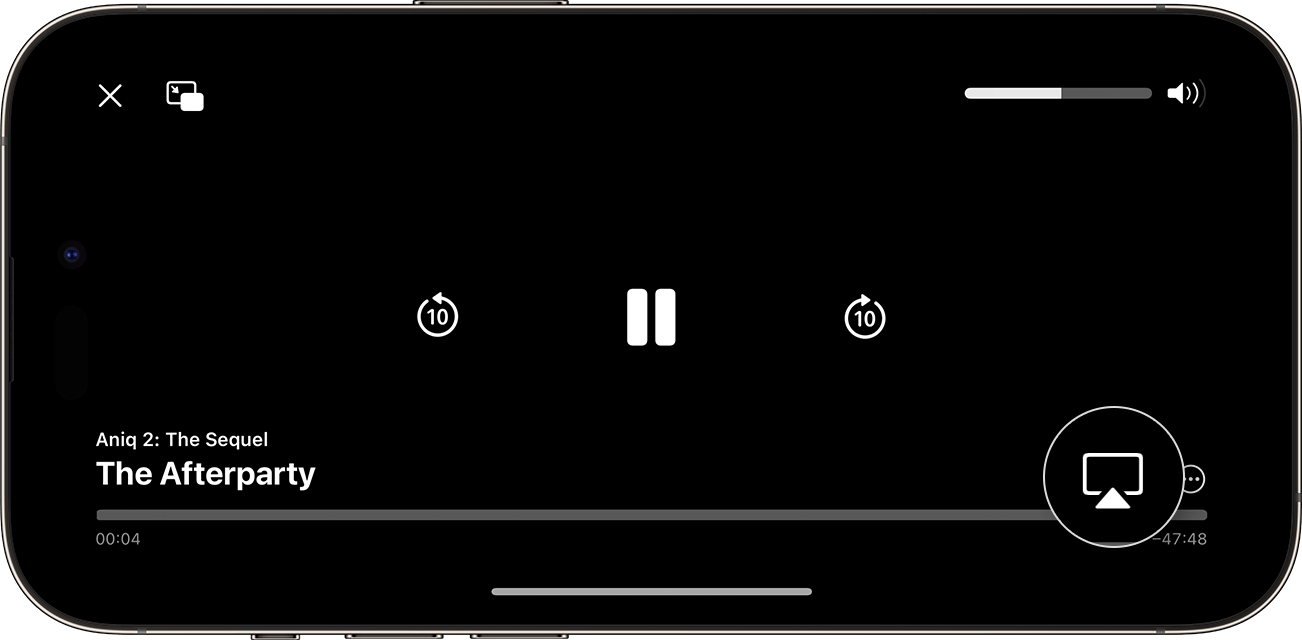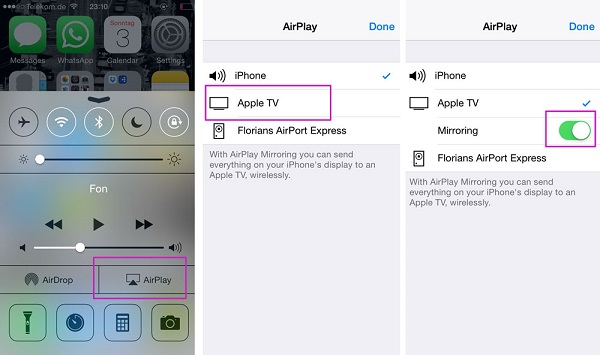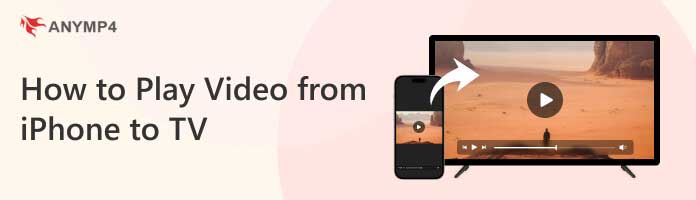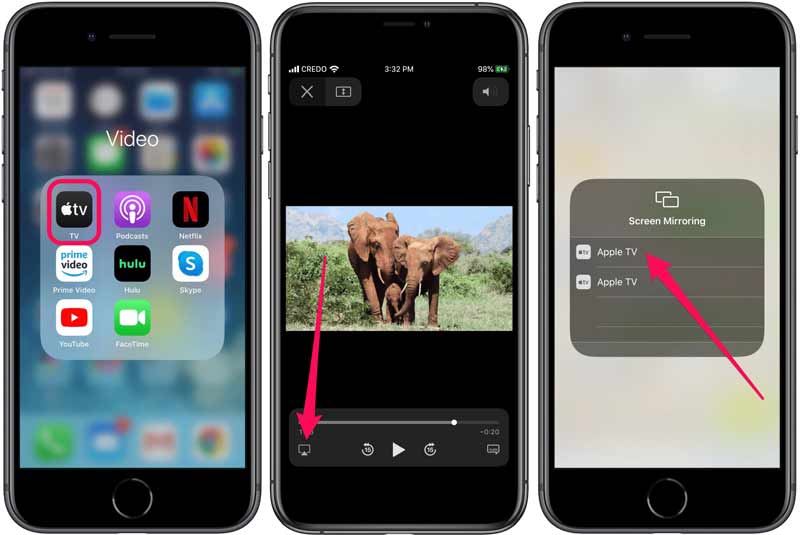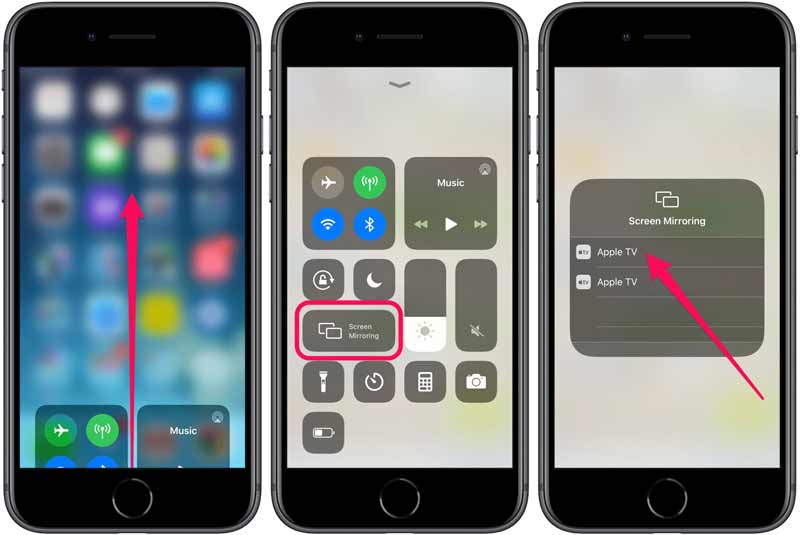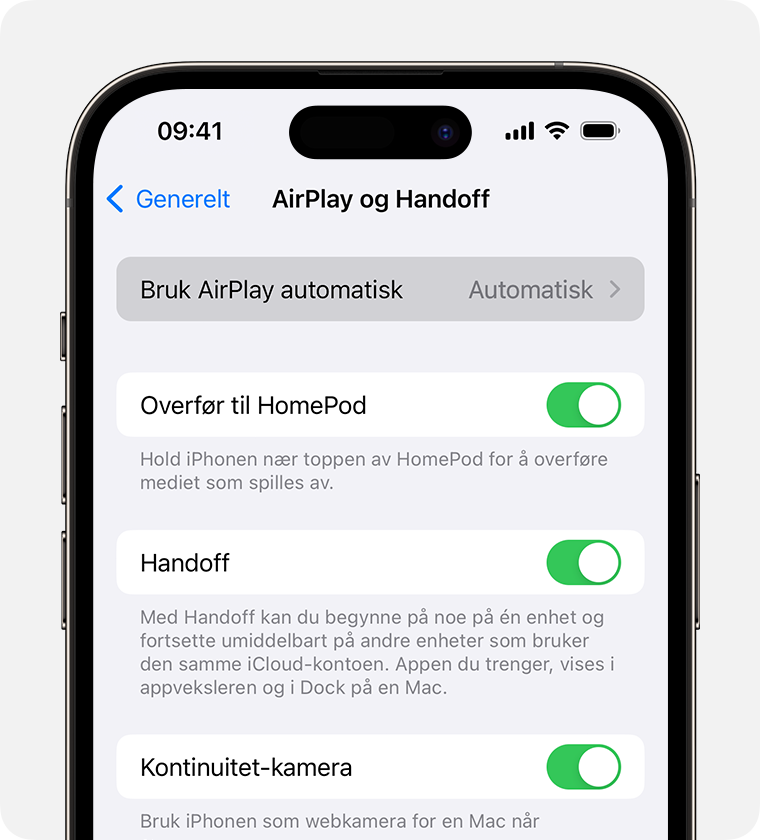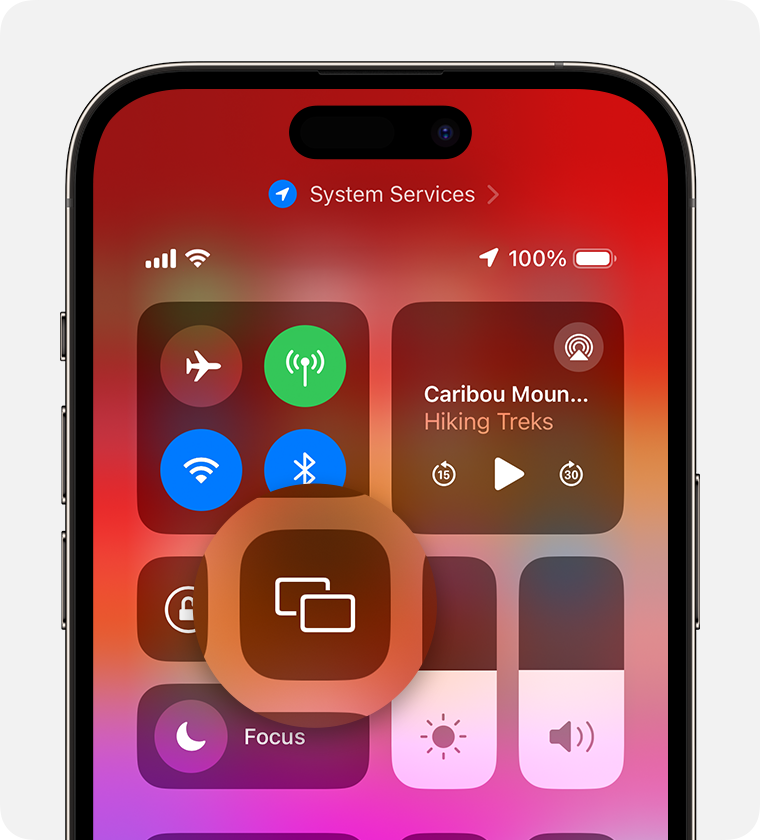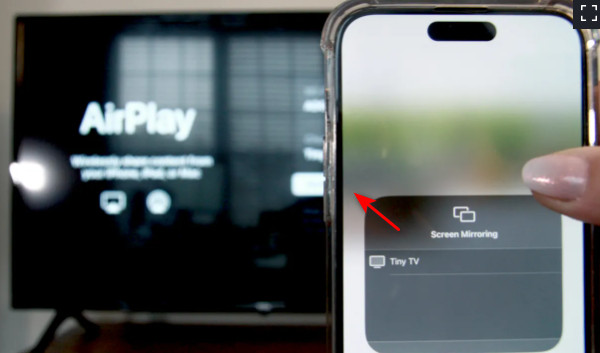Ønsker du å se filmer fra iPhone til TV? Lær hvordan du enkelt kan bruke trådløs skjermspeiling, kablet tilkobling eller streaming-enheter. Følg våre trinnvise guider og nyt filmene på den store TV-skjermen.
Innholdsfortegnelse
Trådløs skjermspeiling
En av de enkleste måtene å se filmer fra iPhone til TV-en din er ved å bruke trådløs skjermspeiling. Dette lar deg speile innholdet på iPhone-skjermen direkte på TV-en, slik at du kan nyte filmene på en større skjerm. For å bruke trådløs skjermspeiling, må både iPhone og TV støtte AirPlay-funksjonalitet.
Trinn 1: Sjekk kompatibilitet
Før du begynner, må du sjekke om både iPhone og TV støtter AirPlay. Du kan gjøre dette ved å gå til Innstillinger på iPhone og se etter AirPlay-alternativet. På TV-en din, sjekk om den har innebygd støtte for AirPlay eller om den krever en ekstern enhet som Apple TV.
Trinn 2: Koble til TV-en
Når du har bekreftet kompatibiliteten, må du koble iPhone til TV-en ved hjelp av AirPlay. For å gjøre dette, åpne Kontrollsenter på iPhone ved å sveipe opp fra bunnen av skjermen (eller fra toppen på nyere modeller). Trykk på AirPlay-ikonet og velg TV-en du vil koble til. Hvis TV-en krever en bekreftelseskode, skriver du den inn på iPhone.
Trinn 3: Start avspilling
Nå er iPhone koblet til TV-en, og du kan begynne å se filmene. Åpne en filmavspiller-app på iPhone, for eksempel Netflix eller iTunes, og velg filmen du vil se. Filmavspillingen vil nå vises på TV-skjermen.
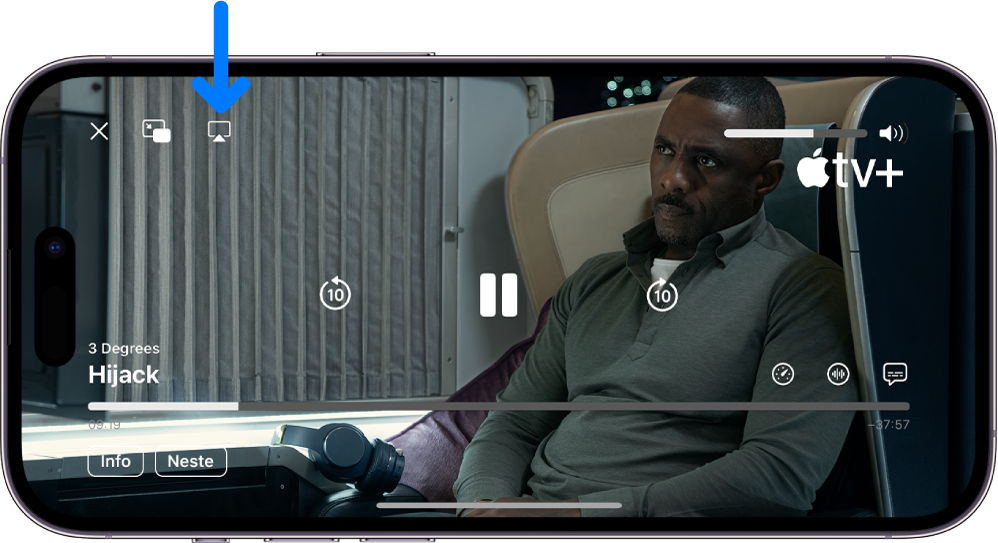
Kablet tilkobling
Hvis du foretrekker en mer pålitelig tilkobling eller hvis iPhone eller TV ikke støtter trådløs skjermspeiling, kan du bruke en kablet tilkobling for å se filmer fra iPhone til TV. Dette involverer å koble iPhone direkte til TV-en ved hjelp av en passende kabel.
Trinn 1: Velg riktig kabel
Før du kan koble iPhone til TV-en med en kabel, må du sørge for at du har riktig kabel. For eksempel, hvis iPhone bruker en Lightning-port, trenger du en Lightning til HDMI-kabel. Hvis iPhone bruker USB-C-port, trenger du en USB-C til HDMI-kabel. Sjekk hvilken port iPhone bruker, og kjøp riktig kabel.
Trinn 2: Koble til TV-en
Etter å ha skaffet riktig kabel, kobler du den ene enden til iPhone og den andre enden til en ledig HDMI-port på TV-en. Sørg for å velge riktig HDMI-inngang på TV-en ved å bruke fjernkontrollen.
Trinn 3: Juster innstillingene
På TV-en må du justere innstillingene for å vise innholdet fra iPhone. Dette kan variere avhengig av TV-merket og modellen, så det er best å sjekke TV-ens bruksanvisning for å finne ut nøyaktig hvordan du gjør dette. Vanligvis kan du velge HDMI-inngangen som iPhone er koblet til ved å trykke på "Input" -knappen på fjernkontrollen.
Trinn 4: Start avspilling
Nå er iPhone koblet til TV-en via kabel, og du kan begynne å se filmene. Åpne en filmavspiller-app på iPhone og velg filmen du vil se. Filmavspillingen vil nå vises på TV-skjermen.
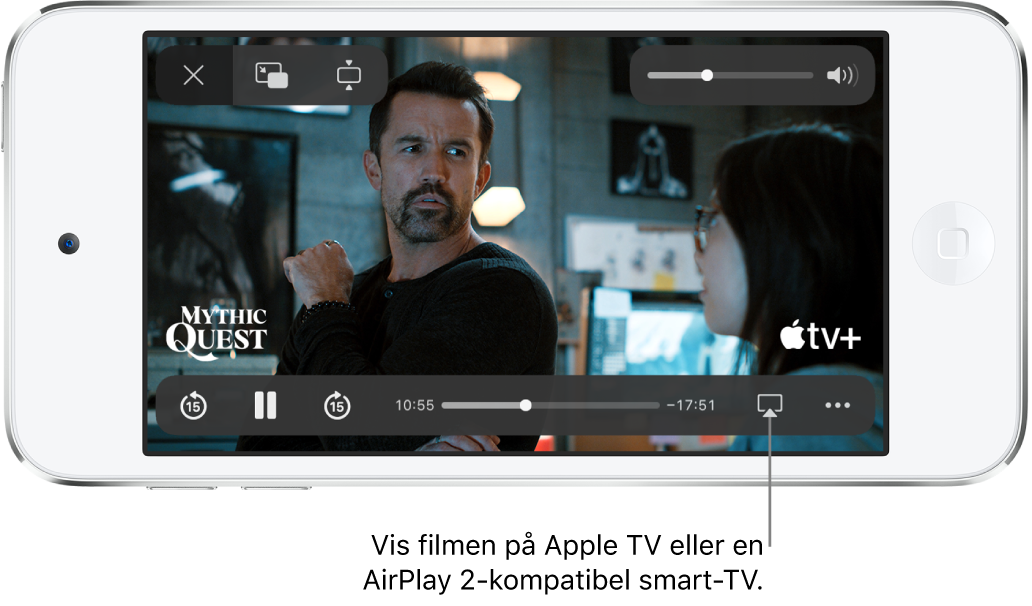
Streaming-enheter
Hvis du vil ha en mer fleksibel løsning som fungerer med ulike enheter, kan du vurdere å bruke en streaming-enhet som Apple TV, Chromecast eller Roku. Disse enhetene kobles til TV-en og lar deg strømme innhold fra iPhone og andre enheter direkte til TV-skjermen.
Trinn 1: Koble til streaming-enheten
Start med å koble streaming-enheten til TV-en ved hjelp av HDMI-kabelen som følger med enheten. Koble den ene enden av kabelen til streaming-enheten og den andre enden til en ledig HDMI-port på TV-en. Sørg for å velge riktig HDMI-inngang på TV-en.
Trinn 2: Koble iPhone til streaming-enheten
Etter å ha koblet til streaming-enheten, må du koble iPhone til den for å kunne streame innhold til TV-en. Dette kan gjøres ved å laste ned og bruke den tilhørende appen for streaming-enheten på iPhone. Følg instruksjonene i appen for å koble iPhone til streaming-enheten.
Trinn 3: Start avspilling
Når iPhone er koblet til streaming-enheten, kan du begynne å se filmer. Åpne en filmavspiller-app på iPhone og velg filmen du vil se. Du vil nå se filmavspillingen på TV-skjermen via streaming-enheten.
Se også
Oppsummering
Det er flere måter å se filmer fra iPhone til TV-en din på. Du kan bruke trådløs skjermspeiling hvis både iPhone og TV støtter AirPlay, bruke en kablet tilkobling hvis du foretrekker pålitelighet, eller bruke en streaming-enhet for en mer allsidig løsning. Velg den metoden som passer best for dine behov og nyt filmene på den store TV-skjermen.